ps、电脑
依次打开photoshop软件,打开需要更换底色的证件照。

快捷键【ctrl+j】复制背景图层。
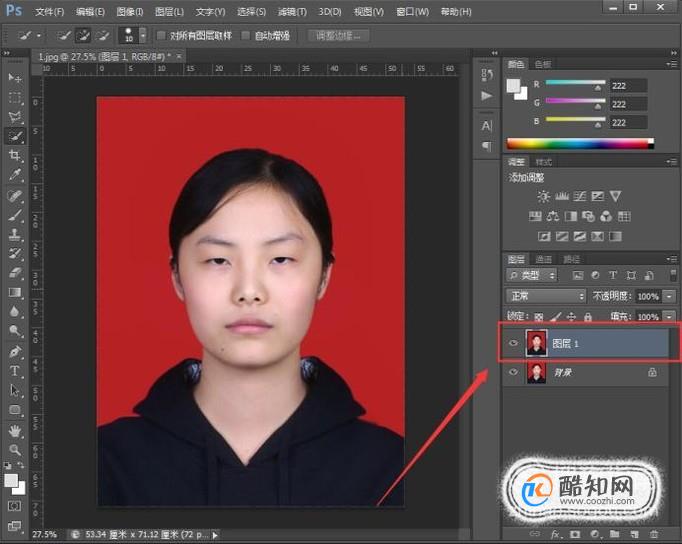
点击【选择工具】-【快速选择工具】,快捷键W。

选择人物主体,注意蚂蚁线位置。
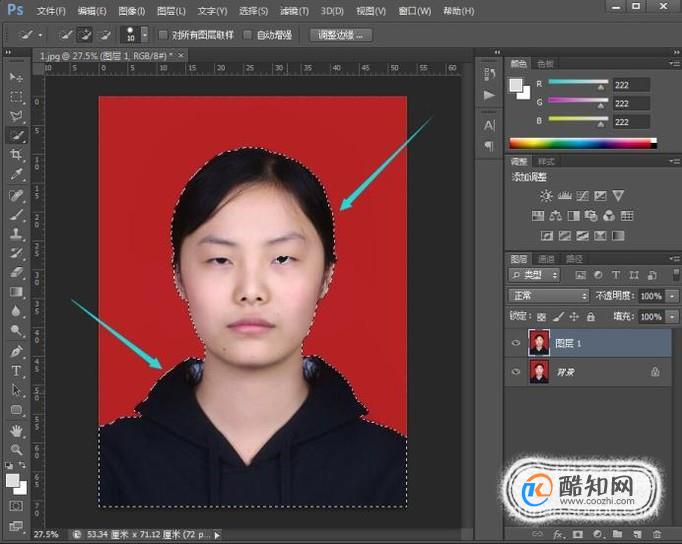
依次按快捷键【ctrl+C】-【ctrl+v】,新建选区图层(图层2).

依次点击【图层1】-【图像】-【调整】-【色相/饱和度】
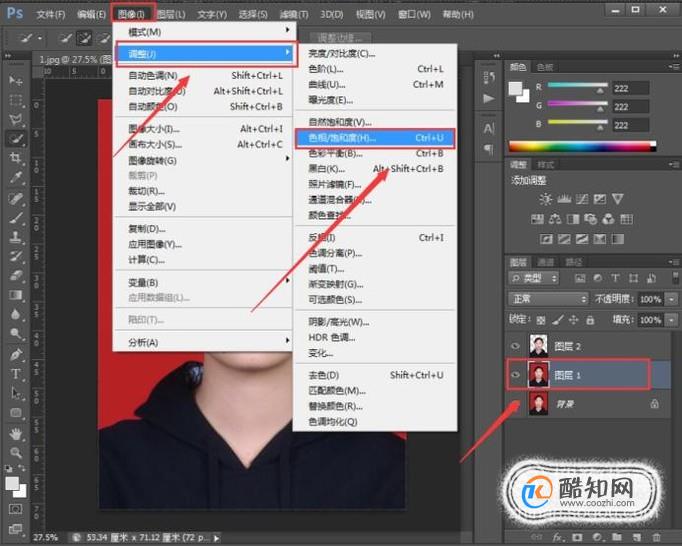
选择【红色】,拉动三角按钮调整色相。

点击【确定】然后保存就完成了。

前五步骤与方法一相同。1、依次打开photoshop软件,打开需要更换底色的证件照;2、快捷键【ctrl+j】复制背景图层;3、点击【选择工具】-【快速选择工具】,快捷键W;4、选择人物主体,注意蚂蚁线位置;5、依次按快捷键【ctrl+C】-【ctrl+v】,新建选区图层(图层2)。
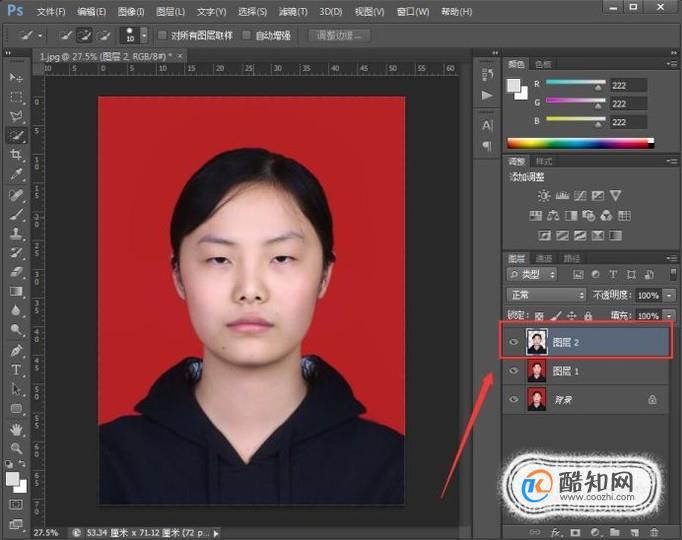
依次点击【图层1】-【图像】-【调整】-【替换颜色】
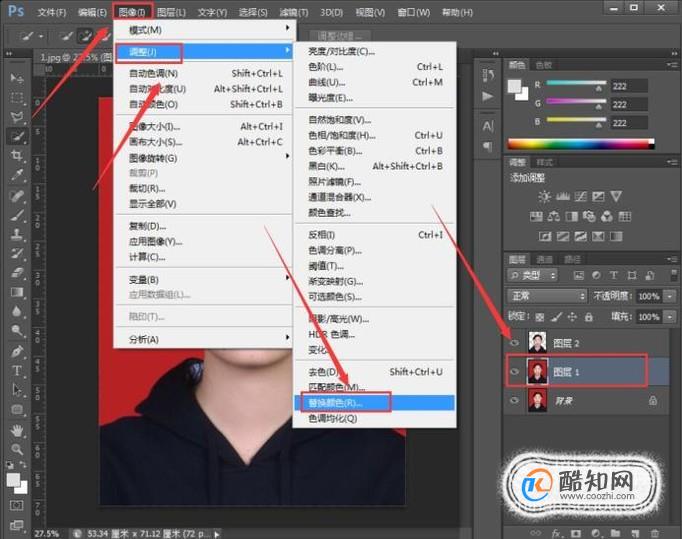
吸管工具吸取红色背景值。
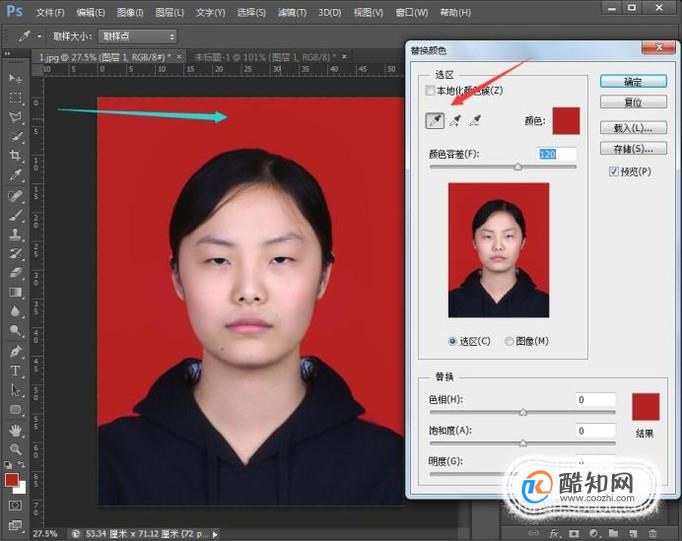
点击【结果】,RGB值分别输入67、142、219(证件照标准蓝色背景值)。
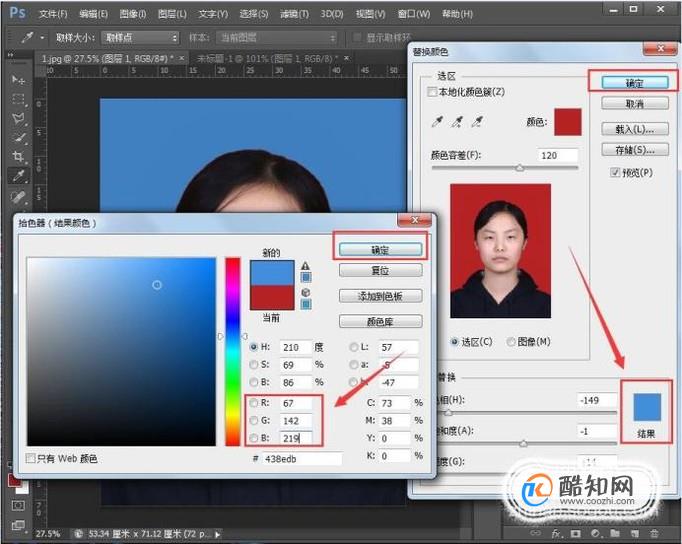
点击上图两个确定,然后保存图片
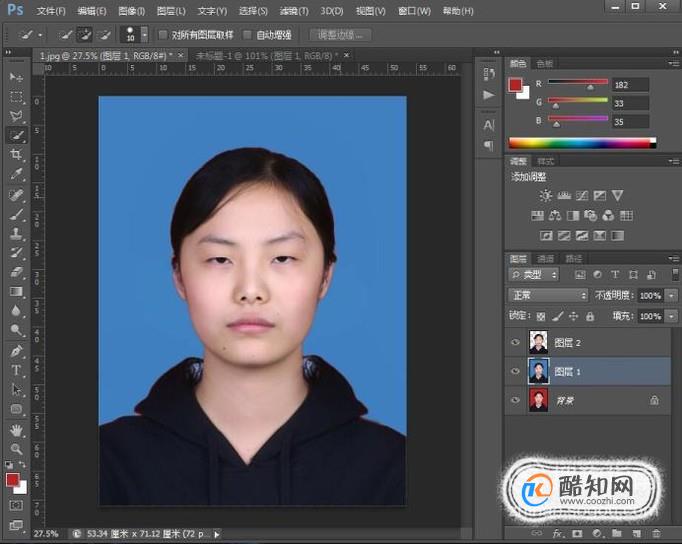

建议使用方法2